PS彩色铅笔滤镜怎么处理图片?
发布时间:2017-08-13 15:57:32 作者:未来的动画  我要评论
我要评论
PS彩色铅笔滤镜怎么处理图片?ps中的滤镜功能很强大,我们会一一介绍,今天我们就先来看看关于彩色铅笔滤镜的使用方法,需要的朋友可以参考下
之前我们已经介绍了很多关于ps滤镜相关的知识,今天我们就来看看彩色铅笔滤镜的使用方法。

1、打开一个PS的软件,然后打开一张需要使用滤镜的图片,比如一张风景图片。鼠标左键单击【滤镜】>>【艺术效果】>>【底纹效果】,如下图所示。

2、在【底纹效果】滤镜确定后,可看到风景图片添加上滤镜的效果了,如下图所示。

3、接着也可以用【彩色铅笔】滤镜,进行调整,鼠标左键单击【滤镜】>>【艺术效果】>>【彩色铅笔】,如下图所示。
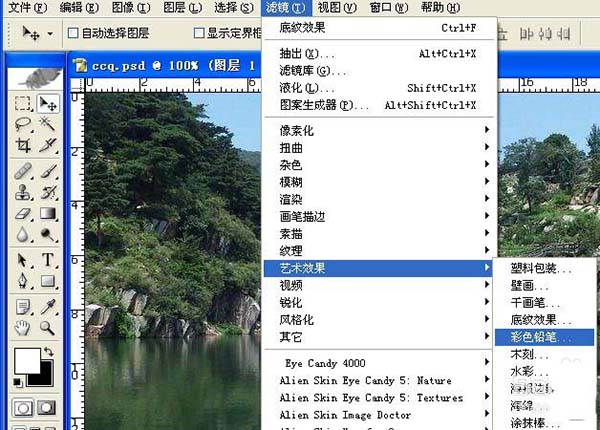
4、在【彩色铅笔】滤镜确定后,可看到风景图片添加上滤镜的效果了,如下图所示。

5、接着也可以用【木刻】滤镜,进行调整,鼠标左键单击【滤镜】>>【艺术效果】>>【木刻】,如下图所示。
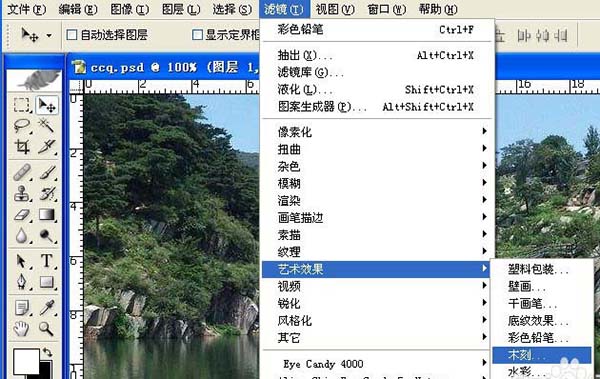
6、在【木刻】滤镜确定后,可看到风景图片添加上滤镜的效果了,如下图所示。一张图片在用滤镜前,最好复制一个副本在图层中,这样好对比看效果。
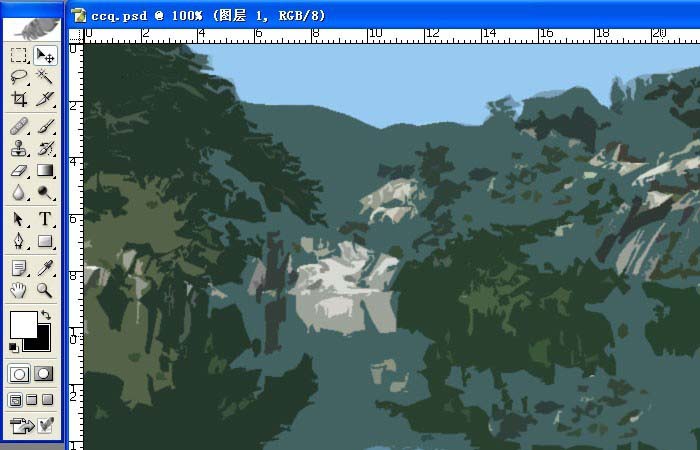
以上就是ps中彩色铅笔滤镜的基本介绍,喜欢的朋友请继续关注脚本之家。
相关推荐:
相关文章
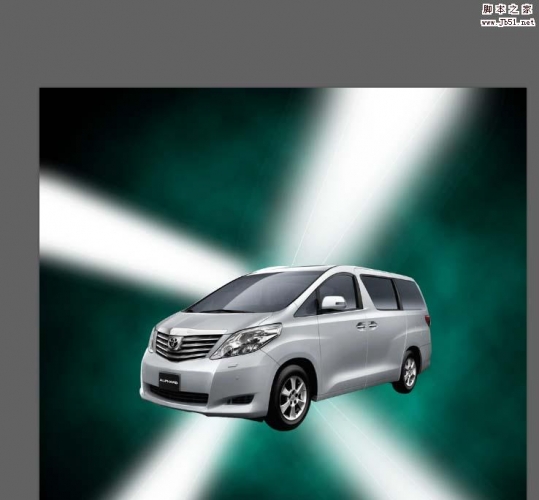 PS怎么使用滤镜制作耀眼的放射光效果?ps中想要在建瓯自拍哟个耀眼的放射线,该怎么制作呢?下面我们就来看看详细的教程,很简单,需要的朋友可以参考下2017-05-16
PS怎么使用滤镜制作耀眼的放射光效果?ps中想要在建瓯自拍哟个耀眼的放射线,该怎么制作呢?下面我们就来看看详细的教程,很简单,需要的朋友可以参考下2017-05-16 本教程教脚本之家的ps照片处理学习者使用ps图层叠加和滤镜工具快速把人物照片转变成素描画的方法,以刘诗诗的照片为例,方法不难,最后根据自己的喜好,选择合适的纸张背景2017-05-13
本教程教脚本之家的ps照片处理学习者使用ps图层叠加和滤镜工具快速把人物照片转变成素描画的方法,以刘诗诗的照片为例,方法不难,最后根据自己的喜好,选择合适的纸张背景2017-05-13 这篇教程教脚本之家的PS照片处理学习者们使用Photoshop的滤镜特效快速把外景动物羊的照片转成水彩画效果,教程难度不大,推荐给脚本之家,喜欢的朋友一起和大家来学习吧2017-05-05
这篇教程教脚本之家的PS照片处理学习者们使用Photoshop的滤镜特效快速把外景动物羊的照片转成水彩画效果,教程难度不大,推荐给脚本之家,喜欢的朋友一起和大家来学习吧2017-05-05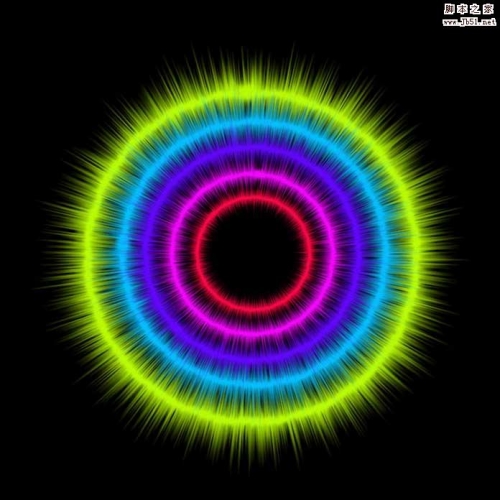 今天给脚本之家的PS学习者分享使用PS滤镜简单制作炫彩光圈视觉效果教程,教程很详细,难度也不大,适合初学者借鉴学习2017-05-03
今天给脚本之家的PS学习者分享使用PS滤镜简单制作炫彩光圈视觉效果教程,教程很详细,难度也不大,适合初学者借鉴学习2017-05-03 ps怎么使用滤镜制作波浪线效果?ps中想要绘制一个波浪线,方法有很多,今天我们就来看看使用滤镜制作波浪线的教程,需要的朋友可以参考下2017-04-15
ps怎么使用滤镜制作波浪线效果?ps中想要绘制一个波浪线,方法有很多,今天我们就来看看使用滤镜制作波浪线的教程,需要的朋友可以参考下2017-04-15 PS怎么使用画笔描边滤镜?ps中的滤镜使用的范围非常广,今天我们就来讲讲滤镜中的画笔描边滤镜处理图片的方法,基础教程,需要的朋友可以参考下2017-04-07
PS怎么使用画笔描边滤镜?ps中的滤镜使用的范围非常广,今天我们就来讲讲滤镜中的画笔描边滤镜处理图片的方法,基础教程,需要的朋友可以参考下2017-04-07
photoshop利用高斯模糊滤镜将满脸雀斑人物光滑磨皮视频教程(二)
文章主要介绍了利用高斯模糊滤镜把人物图片整体模糊处理,然后用图层蒙版控制好模糊的范围即需要处理的皮肤部分,这样可以快速消除皮肤部分的杂色及瑕疵。下面一起来看下吧2017-04-07
photoshop利用高斯模糊滤镜将满脸雀斑人物光滑磨皮视频教程(一)
文章主要介绍了利用高斯模糊滤镜把人物图片整体模糊处理,然后用图层蒙版控制好模糊的范围即需要处理的皮肤部分,这样可以快速消除皮肤部分的杂色及瑕疵。下面一起来看下吧2017-04-07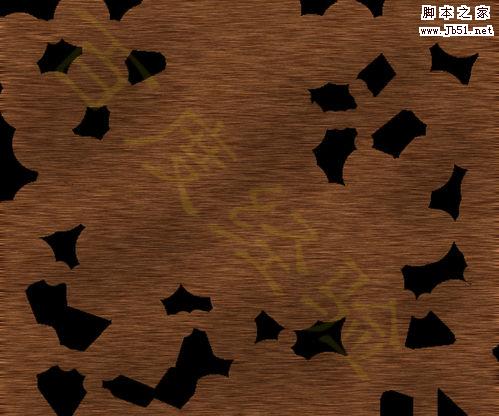 这篇教程是向脚本之家的朋友分享ps利用滤镜制作逼真的豹皮纹理方法,教程比较基础,主要是利用滤镜来实现的,操作很简单,适合新手来学习,一起来看看怎么操作吧2017-04-06
这篇教程是向脚本之家的朋友分享ps利用滤镜制作逼真的豹皮纹理方法,教程比较基础,主要是利用滤镜来实现的,操作很简单,适合新手来学习,一起来看看怎么操作吧2017-04-06 这篇教程主要是向大家介绍PS自带的滤镜制作漂亮的栅格字方法,通过自带的滤镜来实现的,方法很简单的,适合新手来学习,推荐到脚本之家,喜欢的朋友可以参考本文,来看看吧2017-04-06
这篇教程主要是向大家介绍PS自带的滤镜制作漂亮的栅格字方法,通过自带的滤镜来实现的,方法很简单的,适合新手来学习,推荐到脚本之家,喜欢的朋友可以参考本文,来看看吧2017-04-06



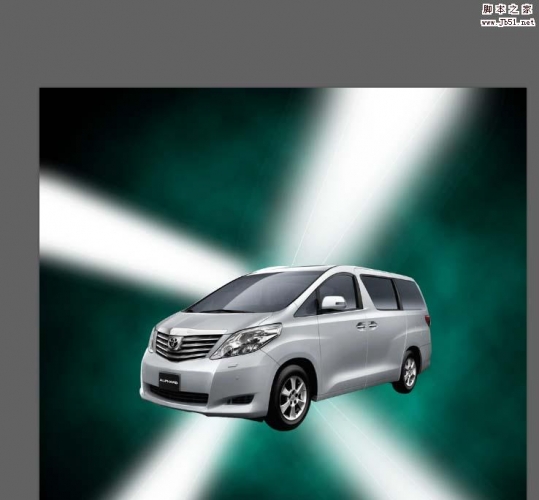


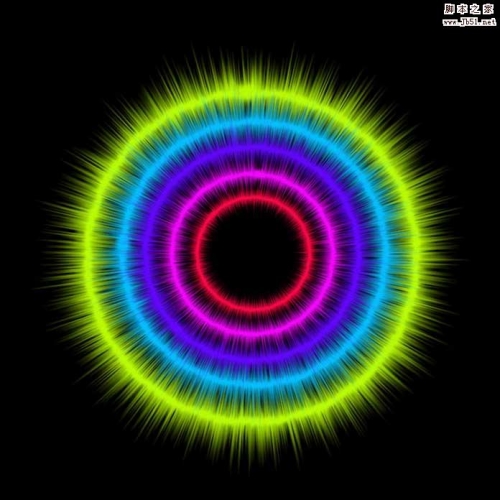




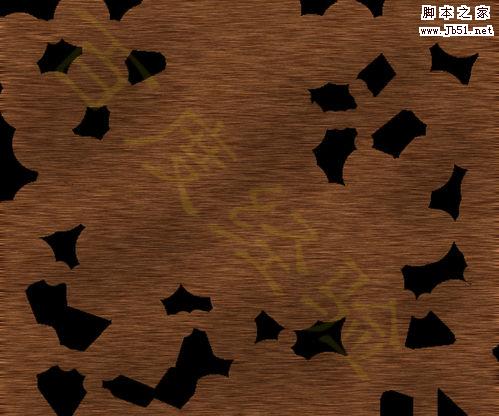

最新评论